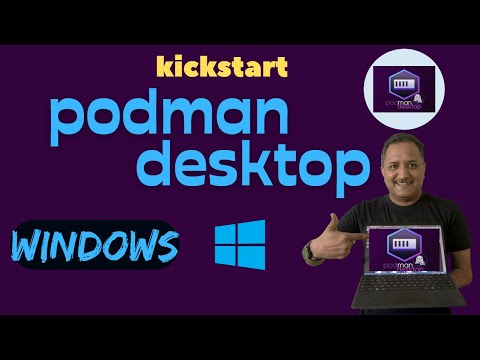Какво представлява EXIF данните?
Когато правите снимка с вашия фотоапарат, самото изображение не е единственото, което е записано. Друга информация като дата, час, модел на камерата и множество други настройки на камерата също се заснемат и съхраняват в файла с изображения.
Настройките като скорост на затвора, бленда, ISO скорост, баланс на бялото, фокусно разстояние, местоположение (ако вашият фотоапарат има GPS) и дори типът на обектива (ако използвате DSLR) са записани и съхранени, но те се държат скрити, освен ако нарочно не искате да ги погледнете.
Докато можете да инсталирате специални приложения на трети страни за преглед на EXIF данни, Windows и MacOS могат да ви дадат основен преглед и да предоставят необходимата информация, която търсите. Ето как да го направите.
Как да преглеждате EXIF данни в Windows
Преглеждането на EXIF данни в Windows е лесно. Просто кликнете с десния бутон върху съответната снимка и изберете "Properties".


Как да преглеждате данните от EXIF с помощта на Preview в macOS
На macOS, като отворите снимка в Preview. След като отворите, кликнете върху "Инструменти" нагоре в лентата с менюта в горната част.




Премахване на EXIF данни от снимки
Имате EXIF данни, прикрепени към снимките, не е наистина лошо нещо, но има някои случаи, в които може да не искате. Например, може би споделяте снимки с други хора и не искате те да знаят точно къде е направена снимката и кога.
Вижте нашето ръководство за премахване на EXIF данни, което обхваща Windows и MacOS. Можете да го направите в Windows и MacOS може да премахне GPS информация. Ако искате да изтриете изцяло EXIF данните от MacOS, ще ви е необходима трета страна, наречена ImageOptim.
Ако имате намерение да качите снимките си в мрежата и да ги споделяте по интернет, можете да използвате услуга за създаване на изображения като Imgur, която автоматично ще изтрива EXIF данните от вашите снимки, когато ги качите. Други сайтове като Flickr ще запазят EXIF данните. Винаги е добра идея да проверите дали услугата ви изтрива EXIF данни, преди да ги качите - или да ги избършете сами, за да сте на сигурно място.